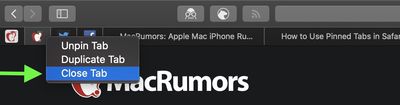![]() В macOS функция закрепленных вкладок Safari позволяет лучше организовывать вкладки, особенно если у вас одновременно открыто слишком много окон. Это особенно полезно, если вы часто посещаете определенные веб-сайты в течение дня.
В macOS функция закрепленных вкладок Safari позволяет лучше организовывать вкладки, особенно если у вас одновременно открыто слишком много окон. Это особенно полезно, если вы часто посещаете определенные веб-сайты в течение дня.
Прелесть закрепленных вкладок в том, что они остаются на месте, даже когда вы открываете новое окно Safari или закрываете и снова открываете Safari. А когда вы переходите по ссылке на другой веб-сайт из закрепленной вкладки, этот веб-сайт открывается в новой вкладке, гарантируя, что в закрепленной вкладке всегда будет отображаться тот сайт, который вы закрепили.
Читайте дальше, чтобы узнать все, что вам нужно знать об использовании закрепленных вкладок в Safari.
Как закрепить вкладки в Safari
- В приложении Safari на вашем Mac перетащите вкладку веб-сайта, который вы хотите закрепить, в крайнюю левую часть строки вкладок.
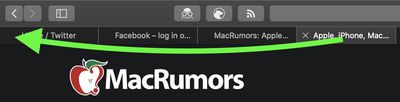
- Когда вкладка уменьшится, чтобы отображать только значок веб-сайта (favicon), отпустите ее.
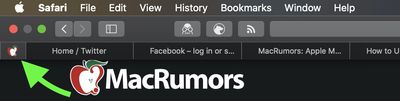
Вы также можете выбрать Окно -> Закрепить вкладку в строке меню или щелкнуть вкладку правой кнопкой мыши (или Ctrl-щелчок) и выбрать Закрепить вкладку из контекстного меню.
Как изменить порядок закрепленных вкладок в Safari
Закрепленные вкладки не фиксированы. Если у вас несколько закрепленных вкладок, вы можете расположить их в строке вкладок по своему усмотрению.
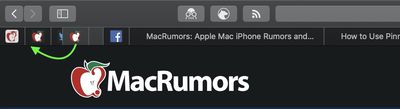
Для этого просто перетащите закрепленную вкладку перед другой закрепленной вкладкой или после нее в строке вкладок.
Как открепить вкладку в Safari
Чтобы открепить вкладку веб-сайта, просто перетащите закрепленную вкладку в правую часть строки вкладок, и она расширится, став обычной вкладкой.
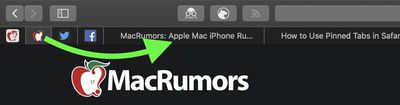
Вы также можете выбрать Окно -> Открепить вкладку в строке меню или щелкнуть закрепленный сайт правой кнопкой мыши (или Ctrl-щелчок), затем выбрать Открепить вкладку из контекстного меню.
Как дублировать закрепленную вкладку в Safari
Чтобы дублировать одну из ваших закрепленных вкладок, щелкните ее правой кнопкой мыши (или Ctrl-щелкните), затем выберите Дублировать вкладку из контекстного меню.
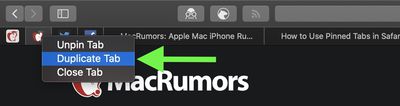
Закрепленный сайт откроется в отдельной вкладке.
Как закрыть закрепленную вкладку в Safari
Чтобы закрыть закрепленную вкладку, просто щелкните ее правой кнопкой мыши (или Ctrl-щелкните), затем выберите Закрыть вкладку.